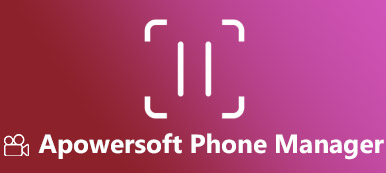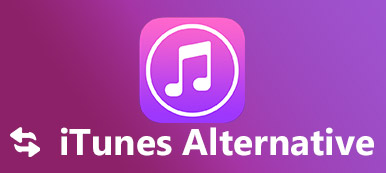Di recente, alcuni problemi su Leawo iTransfer su Quora hanno suscitato un acceso dibattito in aumento. Alcuni utenti ammirano che è meglio di iTunes gestire i dati di iPhone, mentre altri si lamentano che è un bugiardo rubare soldi, ma non fanno nulla.
Per evitare l'acquisto di un limone, è necessario rendere chiaramente questo software.
Qui, raccogliamo le recensioni aggiornate di Leawo iTransfer, la guida per usarlo e le migliori alternative 2 a questo strumento per fare una scelta intelligente.

- Parte 1. Che cos'è Leawo iTransfer?
- Parte 2. Come usare Leawo iTransfer?
- Parte 3. Recensioni di Leawo iTransfer
- Parte 4. Le migliori alternative a 2 per Leawo iTransfer
Parte 1. Che cos'è Leawo iTransfer?
Leawo iTransfer è il software di trasferimento dati iOS, che sincronizza app, musica, suonerie e foto tra dispositivi iOS, iTunes e computer.
Sbarazzandosi di iTunes, ti consente di eseguire il backup di iPhone e ripristinare facilmente i dati. Perché può essere l'alternativa a iTunes?
- Trasferisci direttamente app, file multimediali e file PDF, che rendono il dispositivo iOS come un disco flash.
- Gestisci i dati dal dispositivo iOS sul computer come elimina, aggiungi, ecc.
- Conserva i file esistenti e i dati trasferiti sul dispositivo iOS in modo sicuro senza cancellare i dati.
- Trasferisci i dati in modo selettivo senza forzare l'intero processo di sincronizzazione contemporaneamente.
Con le caratteristiche, che iTunes possiede come lavorarci?
Basta spostare la parte successiva.
Parte 2. Come usare Leawo iTransfer?
Per usare Leawo iTransfer, devi prima scaricare questo software desktop sul tuo computer. Ha una versione per Windows e Mac, basta scaricare la versione necessaria sul tuo computer.
Scarica Leawo iTransfer su Windows:
https://www.leawo.com/downloads/itransfer.html
Scarica Leawo iTransfer su Mac:
https://www.leawo.com/downloads/itransfer-mac.html
Quindi eseguirlo dopo l'installazione corretta e seguire i passaggi seguenti per usarlo.
Passo 1 Collega il dispositivo iOS al computerUsa un cavo USB per collegare il tuo dispositivo iOS al computer e questo software lo rileverà automaticamente. Verranno visualizzate le informazioni di base del dispositivo iOS, come tipo di iOS, funzionalità, ecc.
 Passo 2 Trasferisci file dal computer al dispositivo iOS
Passo 2 Trasferisci file dal computer al dispositivo iOSNel riquadro sinistro, è possibile visualizzare tutti i tipi di dati. Fare clic su un tipo di dati, quindi trascinare e rilasciare i file nella finestra per inserire i dati dal computer al dispositivo.
In alternativa, puoi anche fare clic su "File"> "Aggiungi"> "Aggiungi file / Aggiungi cartella" nel menu dall'angolo in alto a sinistra per importare i file.
 Passo 3 Eseguire il backup dei file dal dispositivo iOS al computer / iTunes / dispositivo iOS
Passo 3 Eseguire il backup dei file dal dispositivo iOS al computer / iTunes / dispositivo iOSFare clic su un tipo di dati, selezionare gli elementi che si desidera salvare sul computer / iTunes, quindi fare clic sul pulsante di trasferimento nell'angolo in basso a destra, quindi verrà visualizzata una finestra popup, che è necessario selezionare "Trasferisci in elenco: iTunes / dispositivo iOS ". Inoltre è possibile selezionare la posizione in cui salvare i file esportati sul computer facendo clic su "Cambia" accanto a "Salva nella cartella".
 Passo 4 Sincronizza i file da iTunes al dispositivo iOS
Passo 4 Sincronizza i file da iTunes al dispositivo iOSNel riquadro sinistro, naviga nella Libreria di iTunes, seleziona i file che desideri aggiungere al dispositivo iOS e fai clic sul pulsante di trasferimento nell'angolo in basso a destra per avviare la sincronizzazione da iTunes al dispositivo iOS.

Qui è stata completata una guida all'uso di Leawo iTransfer. Fa come afferma di trasferire i dati tra dispositivo iOS, computer e iTunes.
La domanda è degna del tuo tentativo?
Prima di prendere una decisione, controlla le recensioni nella parte successiva.
Parte 3. Recensioni di Leawo iTransfer
Qui, facciamo una conclusione delle recensioni di Leawo iTransfer, che può fornire ulteriori riferimenti per decidere se lo acquisterai o meno.
- Pons
- Eseguire il backup dei dati in modo efficiente.
- Supporta vari tipi di dati, come file multimediali, foto, ebook, app, contatti, chiamate e il suo file system.
- Usa il dispositivo iOS come unità USB, anche l'interfaccia è simile.
- Gestisci playlist.
- Il processo di trasferimento è semplice senza alcuna competenza.
- Svantaggi
- L'interfaccia utente non è attraente. In una certa misura è obsoleto.
- Gli emoji non sono supportati durante il trasferimento di messaggi di testo con emoji.
- Il supporto del servizio non è efficiente.
- Si arresta in modo anomalo durante il trasferimento di una grande quantità di file.
- Contatti, messaggi, ecc. Non sono supportati.
- Il processo di attivazione è un po 'confuso dai rapporti di alcuni utenti.
In una parola, non è un cattivo strumento come alternativa a iTunes per trasferire file multimediali. Tuttavia, per alcuni tipi di dati, necessita di miglioramenti.
Parte 4. Le migliori alternative a 2 per Leawo iTransfer
Considerando che Leawo iTransfer ha i suoi vantaggi, qui, vi consigliamo altre due alternative.
1Leawo iTransfer Alternative - MobieTrans (Gestione dati iPhone e Android)
Apeaksoft MobieTrans è il gestore dati dei telefoni cellulari, che ti aiuta a gestire i dati del tuo iPhone e Android in modo intelligente. Oltre alla funzionalità di trasferimento di base, consente anche di aggiungere, eliminare, modificare e visualizzare in anteprima i dati da iPhone o telefono Android sul computer facilmente.
Controlliamo le sue caratteristiche:
- Trasferisci foto, messaggi, video, audio e contatti.
- Multi-trasferimento. Trasferisci i dati tra iOS / Android e computer, sincronizza i dati tra il dispositivo iOS e il telefono Android, copia i dati dal dispositivo iOS al dispositivo iOS e dal telefono Android al telefono Android.
- Gestisci i dati liberamente, come aggiungere contatti, esportare SMS, eliminare playlist video / audio, spostare foto da un album a un altro.
- De-duplicare e unire i contatti.
- Converti video o audio in formati supportati da iOS durante l'aggiunta di file dal computer al telefono cellulare.
- Backup con un clic e ripristino dei contatti.
- Crea suonerie per iPhone / telefono Android e converti le immagini iPhone HEIC in JPEG / PNG per altri lettori.
Ora, vediamo come funziona per completare facilmente l'attività di trasferimento sul computer.
Passo 1 Collega iPhone / Android al computerDopo aver scaricato gratuitamente questo software sul tuo computer, eseguilo dopo una corretta installazione.
Quindi collegare il telefono cellulare al computer con il cavo USB. Se vuoi trasferire dati tra iPhone e Android, collega entrambi i dispositivi al computer. Attendi qualche secondo e questo software rileverà i tuoi dispositivi.
 Passo 2 Trasferisci dati tra iPhone, Android e PC
Passo 2 Trasferisci dati tra iPhone, Android e PCNell'interfaccia principale, è possibile visualizzare le informazioni di base sul telefono. Per passare a un altro telefono, fai clic sul nome di un altro telefono dall'elenco a discesa del tipo di dispositivo in alto al centro.

Quindi selezionare un tipo di dati nel riquadro a sinistra e tutti i dettagli e i sottotipi verranno visualizzati nella finestra a destra. Fare clic per visualizzare l'anteprima. Dopo aver controllato gli elementi e averli selezionati, fai clic sul pulsante di trasferimento nella parte superiore della finestra a destra.
Il primo "Aggiungi al dispositivoIl pulsante "consente di aggiungere dati dal computer ad Android o iPhone.
Il secondo "Esporta nel dispositivo"Consente di sincronizzare i dati da un telefono a un altro telefono.
Il terzo "Esporta su PC"È in grado di eseguire il backup degli elementi selezionati direttamente sul PC.
 Passo 3 Elimina / modifica / de-duplica i dati
Passo 3 Elimina / modifica / de-duplica i datiPer alcuni tipi di dati, potresti avviare un'eliminazione massiva tramite il "Elimina"Pulsante.
Per i contatti, devi solo prendere un contatto, fare clic sul pulsante Modifica per modificare facilmente le informazioni di contatto. Il "De-duplicazione"Ti aiuterà a trovare i contatti duplicati e a unire più contatti duplicati in uno solo.
 Passo 4 Crea suoneria per iPhone e Android
Passo 4 Crea suoneria per iPhone e Android"Ringtone Maker"Funzione facendo clic su"Strumenti"Per trovarlo nella parte inferiore dell'interfaccia principale, può aiutarti a creare qualsiasi file audio in suoneria per iPhone e Android.
Fare clic e selezionare "Aggiungi file dal PC or Dispositivo", Quindi impostare l'ora di inizio e di fine e fare clic su"Generare"Per creare la suoneria.
Puoi selezionare la casella "Aggiungi al dispositivo"Per trasferire direttamente la suoneria creata al dispositivo iOS. Allora potresti liberamente cambia la suoneria per il tuo telefono.
 Passo 5 Converti HEIC in PNG / JPEG
Passo 5 Converti HEIC in PNG / JPEGScegliendo "Convertitore HEIC" a partire dal "Strumenti", Puoi importare file di immagine HEIC sul tuo iPhone e convertili in JPEG o PNG per il tuo lettore di telefoni Android o computer Windows.
 Passo 6 Backup con un clic e ripristino dei contatti
Passo 6 Backup con un clic e ripristino dei contattiFai clic su "Contatti Backup"E verrà eseguito il backup di tutti i contatti telefonici sul computer, mentre fai clic su"Ripristino contatti"E i contatti di cui è stato eseguito il backup verranno ripristinati sul dispositivo iOS e sul telefono Android.
L'unico svantaggio di questo software è che non supporta il trasferimento di file tra iPhone e iTunes.
Ecco perché raccomanderemo l'altro sostituto di Leawo iTransfer.
2Leawo iTransfer Alternative - iPhone Transfer (Manager iOS)
iPhone Transfer è lo strumento di trasferimento dati iOS. Ti consente di trasferire i dati tra iPhone, computer e iTunes direttamente senza problemi. Inoltre, può essere l'utilità di gestione dei dati per aiutare a eliminare, modificare, de-duplicare e unire i file direttamente dal dispositivo iOS sul computer.
Ora, vediamo quali funzionalità ti offre:
- Trasferisci foto, musica, video, contatti e messaggi per il dispositivo iOS.
- Trasferisci dati da iOS a iOS, tra iOS e computer / iTunes.
- Elimina contatti, foto, musica e video.
- Modifica, aggiungi, deduplica e fai il backup / ripristina i contatti con un clic.
- Gestisci playlist musicali / video e album fotografici.
- Crea suonerie e converti file HEIC.
Per quanto riguarda la sua guida, potresti fare riferimento a questa pagina.

Altre informazioni che potresti voler conoscere: Wondershare MobieTrans e le sue migliori alternative
Conclusione
In questa pagina, parliamo principalmente di Leawo iTransfer. È lo strumento di trasferimento iOS che ti aiuta a trasferire i dati tra computer, dispositivo iOS e iTunes. In semplicità, è una buona alternativa a iTunes. Per quanto riguarda il supporto e le funzioni del tipo di dati, potrebbe non essere la scelta ideale. MobieTrans e iPhone Transfer per Mac saranno in grado di supportare meglio il trasferimento di più tipi di dati e ottenere una gestione semplice rispetto a iTunes e Leawo iTransfer.
Ora tocca a te.
Prenderesti Leawo iTransfer o altre due alternative per trasferire e gestire i dati del tuo iPhone o Android?
Fammi sapere lasciando i tuoi commenti qui sotto.